Quan trọng: Tệp phải được lưu tự động hoặc lưu vào OneDrive hoặc SharePoint.
-
Chọn mũi tên xuống bên cạnh tên tệp, rồi chọn Duyệt Lịch sử Phiên bản.
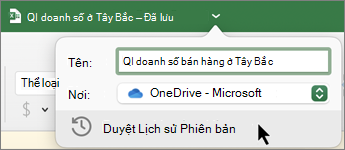
-
Chọn một sổ làm việc trong ngăn Lịch sử Phiên bản và chọn Mở phiên bản.
-
Để khôi phục sổ làm việc bạn đang xem, hãy chọn Khôi phục ở trên cùng bên phải.
Mẹo: Để khôi phục các thay đổi trong trang tính chưa lưu, hãy xem Hoàn tác một hành động.
Quan trọng: Tệp phải được lưu tự động hoặc lưu vào OneDrive hoặc SharePoint.
-
Chọn mũi tên xuống bên cạnh tên tệp, rồi chọn Lịch sử Phiên bản.
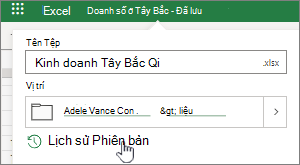
-
Chọn một sổ làm việc trong ngăn Lịch sử Phiên bản để xem.
-
Để khôi phục sổ làm việc bạn đang xem, hãy chọn Khôi phụchoặc Lưu bản sao.
Mẹo: Để khôi phục các thay đổi trong trang tính chưa lưu, hãy xem Hoàn tác một hành động.










